1、参考教程
https://blog.csdn.net/weixin_40576643/article/details/80884135
https://blog.csdn.net/chenshaowen1/article/details/79221020
(1)查看系统是否安装虚拟环境,以及版本
virtualenv --version
目前没有安装
(2)安装
sudo apt install virtualenv
sudo apt install virtualenvwrapper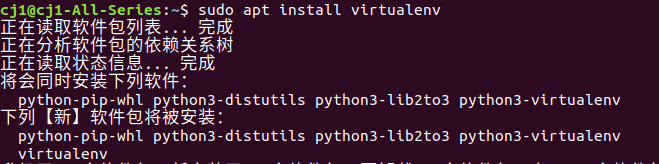

(3)创建文件夹,并配置路径
whereis virtualenvwrapper.sh 查看virtualenvwrapper的路径为输入的soure路径
我比较习惯将虚拟环境的之间建立在主目录下面,
gedit ~/.bashrc 打开配置文件,然后将下面的两行添加到文件的末尾,并保存
export WORKON_HOME=$HOME
source /usr/share/virtualenvwrapper/virtualenvwrapper.shsource ~/.bashrc
最后执行配置文件
![]()
(3)查看当前python版本

我发现系统里面已经有python2.7和3.6以及3啦
(4)创建虚拟环境
mkvirtualenv env-python
没有指定python,使用了默认的python2生成环境
mkvirtualenv --python=/usr/bin/python3 env_python3
指定python3之后生成了python3的虚拟环境
--system-site-packages使用该参数可以使系统环境跟新的时候,虚拟环境也跟新。否则建立的虚拟环境只跟当前的系统环境有关,在后期修改系统环境,虚拟环境不会发生变化。
(5)在python里面加入虚拟环境
虽然生成了虚拟环境,但是在pycharm里面可能还不能自行加载

这里还是空的,这个查看方式是在 pycharm的界面里面
File-Settsings-Project:tXXX-Project Interpreter
XXX是你自己的项目名称
然后点击上图的向下的小箭头,单击最后一行show all

如果这里已经有你需要的虚拟环境那就选择就好了,如果没有的话,点击右侧边栏的加号

会打开这个界面,然后我们不是已经在上面的步骤里面建立好了新的虚拟环境了麻,
所以选择后面的那个Existing environment,然后点右边的三个点,自行选择路径

选择我们新建的虚拟环境文件夹,里面的bin下面的python3文件
然后一路选择应用或者确认就可以了





















 729
729











 被折叠的 条评论
为什么被折叠?
被折叠的 条评论
为什么被折叠?








